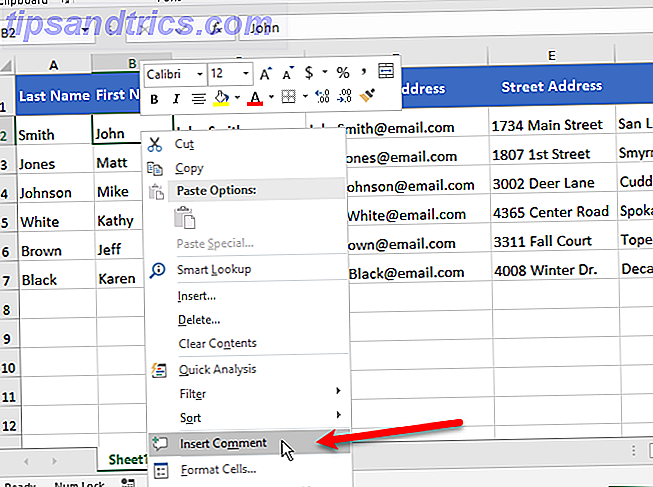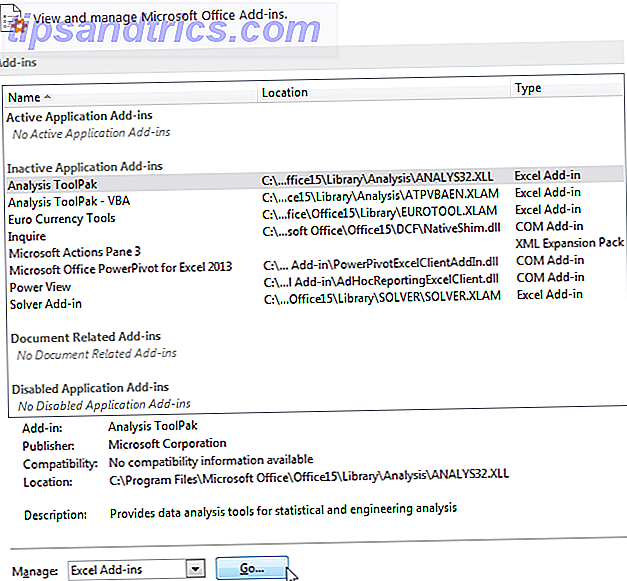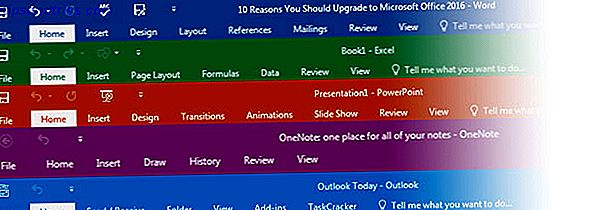Wenn Sie einen Windows 10-Computer haben, der alt ist oder nicht viel RAM hat, haben Sie wahrscheinlich die Nase voll davon, wie langsam es sich anfühlt. Glücklicherweise gibt es ein paar kleine Verbesserungen, die Sie an den Systemeinstellungen vornehmen können, um eine flüssigere Erfahrung zu erzielen.
Nämlich, Sie können Starteinstellungen anpassen Dieser einfache Trick macht Windows 10 schneller starten Dieser einfache Trick macht Windows 10 schneller starten Es gibt viele Möglichkeiten, wie Sie langsamen Boot-Zeiten auf einem Windows 10-Computer beheben können, aber eine der einfachsten Dinge, die Sie können Es dauert nur ein paar Minuten Ihrer Zeit. Lesen Sie mehr, damit Ihr Computer schneller bootet, und Sie können auch die Einstellungen für visuelle Effekte anpassen, damit sich die tatsächliche Benutzererfahrung reibungsloser anfühlt.
So ändern Sie die Einstellungen für visuelle Effekte:
- Öffnen Sie die Systemeigenschaften auf Ihrem Computer. Es gibt ein paar Möglichkeiten, wie Sie dies tun können. Geben Sie unter Verwendung der Cortana-Suchfunktion Folgendes ein: Sysdm.cpl und drücken Sie die Eingabetaste . Oder klicken Sie im Windows Explorer mit der rechten Maustaste auf diesen PC und wählen Sie im Kontextmenü die Option Eigenschaften . Klicken Sie im sich öffnenden Fenster auf Erweiterte Systemeinstellungen .
- Sie sollten ein kleines Popup-Fenster mit mehreren Tabs sehen. Klicken Sie auf die Registerkarte Erweitert, und klicken Sie unter Leistung auf Einstellungen .
- Wählen Sie auf der Registerkarte Visuelle Effekte die Option Anpassen, um die beste Leistung zu erzielen.

Alle Animationen und visuellen Effekte, die zuvor aktiviert waren, werden alle auf einmal ausgeschaltet. Sie werden definitiv einen visuellen Unterschied in der Erscheinung des Systems sehen, einschließlich in Symbolen und Schriftarten.
Wenn die Leistung Ihres Computers keine drastischen Maßnahmen erfordert, können Sie sich für einen angepassten Ansatz entscheiden und nur die Funktionen aktivieren, von denen Sie sich nicht trennen können. (Wenn Sie Microsoft-Produkte wie Outlook verwenden, sollten Sie die Smooth-Kanten der Bildschirmschriften aktiviert lassen .)
Bevorzugen Sie das Aussehen für die Geschwindigkeit? Welche anderen Tipps oder Tricks verwenden Sie, um Ihre Maschine zu beschleunigen? Lassen Sie es uns in den Kommentaren wissen.